ألا يحدث شيء عند النقر أو الضغط على زر الرجوع في متصفح الويب لديك؟ هل يقوم ببساطة بإعادة تحميل الصفحة الحالية بدلاً من ذلك؟ أم أن زر الرجوع يظهر باللون الرمادي؟
عادةً، يفشل زر الرجوع في المتصفح في العمل بشكل صحيح لأسباب مثل إعادة توجيه الروابط وملحقات المتصفح المتعارضة. لكن نادرًا ما تتعامل مع شيء خطير مثل وظيفة إضافية ضارة أو مخترق متصفح.
يمكنك الاطلاع على قائمة الاقتراحات والحلول أدناه لإصلاح مشكلة توقف زر الرجوع عن العمل في Chrome، وMozilla Firefox، وMicrosoft Edge، وApple Safari.
تبديل علامات التبويب أو نظام التشغيل Windows
أغلب الروابط التي تنقر عليها تفتح في نفس علامة تبويب المتصفح. ولكن إذا ظهر زر "الرجوع" الموجود على الصفحة التي قمت بتحميلها للتو باللون الرمادي، فمن المحتمل أن يكون ذلك بسبب فتحه في علامة تبويب أو نافذة جديدة.
في هذه الحالة، لا يمكنك استخدام زر الرجوع. الطريقة الوحيدة للعودة إلى الصفحة السابقة هي تبديل علامات التبويب أو النوافذ.
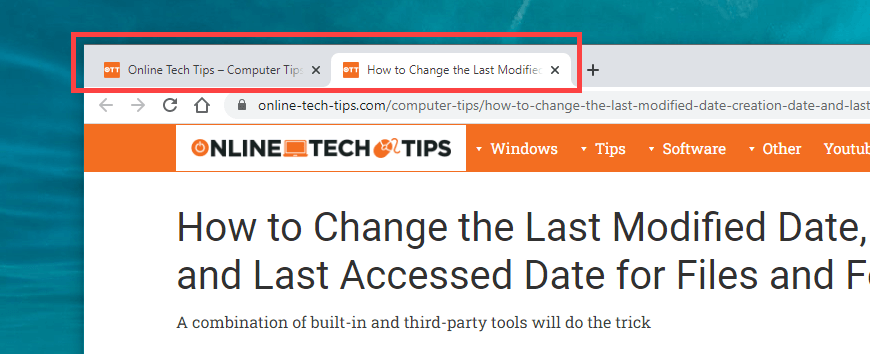
إذا كنت تستخدم ملحقًا يفرض على متصفحك فتح الروابط في علامات تبويب جديدة أو windows، فقد ترغب في تعطيله (المزيد حول ذلك أدناه).
عمليات إعادة التوجيه المتعددة
تقوم بعض الروابط بإعادة التوجيه من خلال عنوان ويب واحد أو أكثر قبل التحميل. عندما يحدث ذلك، قد يؤدي تحديد زر الرجوع إلى إعادة تحميل نفس الصفحة.
إحدى طرق التغلب على المشكلة هي النقر لفترة طويلة على الزر رجوع . وهذا يطالب المتصفحات مثل Chrome بعرض مكدس المحفوظات لعلامة التبويب. بعد ذلك، ما عليك سوى تحديد الصفحة التي تريد الوصول إليها، ويجب أن تكون قادرًا على تخطي عناوين إعادة التوجيه. يعمل هذا أيضًا على متصفحات الأجهزة المحمولة؛ ما عليك سوى النقر لفترة طويلة على الزر رجوع لإظهار سجل علامة التبويب.

هناك طريقة أخرى للتعامل مع المشكلة وهي النقر فوق الزر رجوع عدة مرات بسرعة. ويساعد ذلك في منع تنفيذ أي عمليات إعادة توجيه سابقة.
تعطيل إضافات المتصفح المتعارضة
على أجهزة سطح المكتب على وجه التحديد، يمكن أن تمنع الإضافات زر الرجوع في متصفحك من العمل بشكل صحيح. على سبيل المثال، غالبًا ما تسبب الوظائف الإضافية مثل أدوات حظر المحتوى ومديري البرامج النصية للمستخدم ذلك. ومن المفترض أن يساعد إلغاء تنشيطها.
إذا لم تتمكن من التفكير في أي شيء محدد، فابدأ بتعطيل جميع ملحقات المتصفح. يمكنك الوصول إلى صفحة الإضافات من خلال قائمة المتصفح (ابحث عن رمز يحتوي على ثلاث نقاط أو خطوط). في Chrome، على سبيل المثال، حدد المزيد من الأدوات >الإضافات في قائمة Chrome لإظهار قائمة الإضافات..
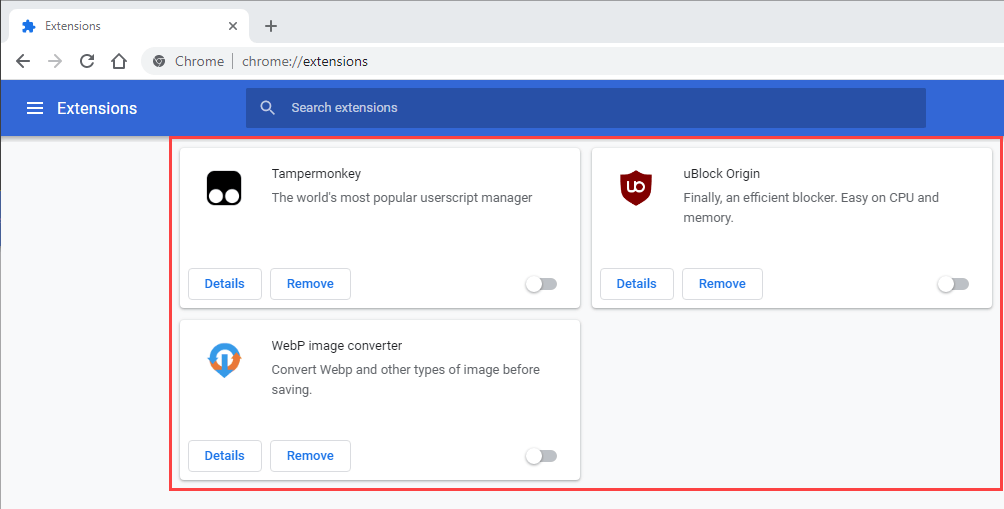
إذا بدأ زر الرجوع في العمل بشكل صحيح بعد إلغاء تنشيط كافة الإضافات، فابدأ بإعادة تمكينها واحدًا تلو الآخر حتى تكتشف سبب المشكلة.
مسح ذاكرة التخزين المؤقت وملفات تعريف الارتباط للمتصفح
تعد ذاكرة التخزين المؤقت الفاسدة أو القديمة للمتصفح سببًا آخر يؤدي إلى عمل مواقع الويب أو المتصفح نفسه بشكل غير صحيح. إذا لم يؤدي النقر فوق الزر "رجوع" أو الضغط عليه إلى فعل أي شيء أو يؤدي إلى إعادة تحميل الصفحة نفسها، فقد يساعد مسحه في إصلاح الأمور. فيما يلي كيفية حذف ذاكرة التخزين المؤقت في اثنين من متصفحات سطح المكتب الشائعة.
جوجل كروم
افتح قائمة Chrome وانتقل إلى الإعدادات >الخصوصية والأمان >محو بيانات التصفح . بعد ذلك، حدد المربعات بجوار ملفات تعريف الارتباط وبيانات الموقع الأخرى والصور والملفات المخزنة مؤقتًا ، واضبط النطاق الزمني على جميع الأوقات strong>، وحدد مسح البيانات .
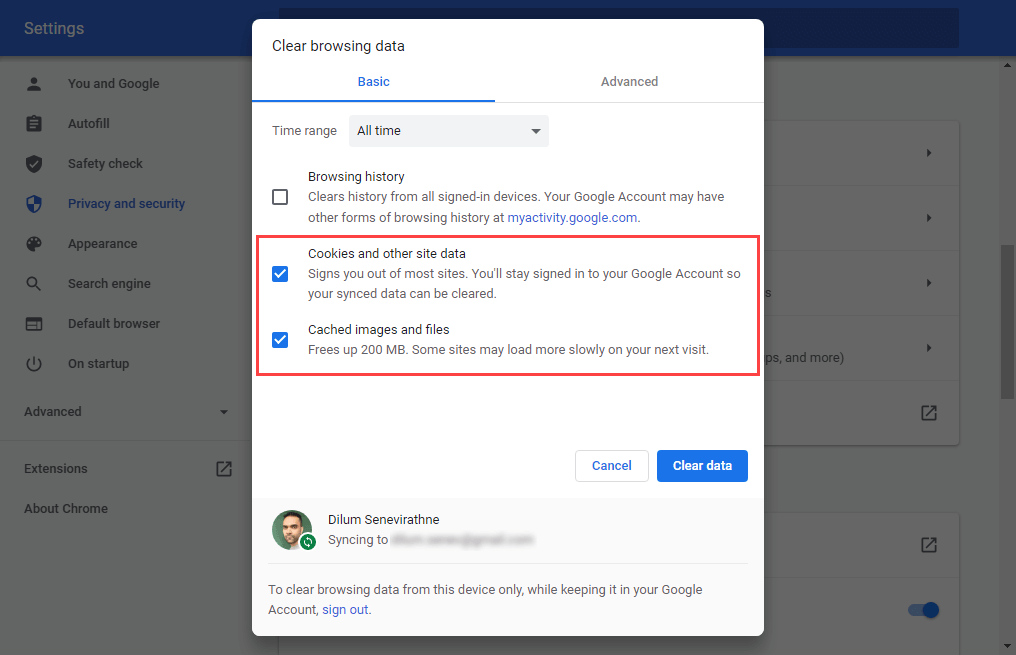
موزيلا فايرفوكس
افتح قائمة Firefox وانتقل إلى الإعدادات >الخصوصية والأمان >ملفات تعريف الارتباط وبيانات الموقع >مسح البيانات. بعد ذلك، حدد المربعات بجوار ملفات تعريف الارتباط وبيانات الموقع ومحتوى الويب المخزن مؤقتًا وحدد مسح .
إذا كنت تستخدم متصفحًا مختلفًا، فارجع إلى الدليل الرئيسي لمسح ذاكرة التخزين المؤقت في أي متصفح للحصول على تعليمات محددة.
قم بتحديث متصفح الويب الخاص بك
قد يؤدي المتصفح القديم إلى حدوث جميع أنواع المشكلات الغريبة. إذا فشل زر الرجوع في العمل دون سبب واضح، فحاول تثبيت آخر التحديثات. من المفترض أن يساعد ذلك في استبعاد أي أخطاء معروفة من المعادلة.
تقوم معظم متصفحات سطح المكتب بالتحديث التلقائي لنفسها، ولكن يمكنك دائمًا بدء البحث اليدوي عن التحديثات. وإليك كيفية القيام بذلك باستخدام Chrome وFirefox.
جوجل كروم
افتح قائمة Chrome وحدد مساعدة >حول Google Chrome . ثم انتظر حتى يبحث Chrome عن آخر التحديثات. إذا اكتشف أي تحديثات، فمن المفترض أن يبدأ في تثبيتها تلقائيًا.
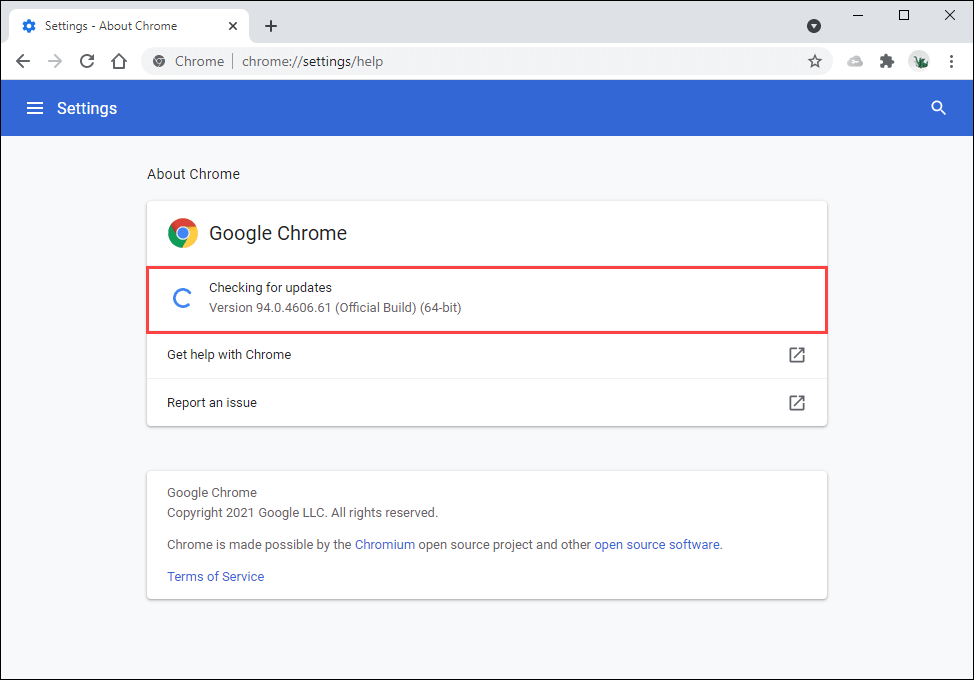
موزيلا فايرفوكس
افتح قائمة Firefox وحدد مساعدة >حول Firefox . ثم انتظر حتى يبحث Firefox عن آخر التحديثات ويقوم بتثبيتها. اتبع ذلك عن طريق إعادة تشغيل المتصفح..
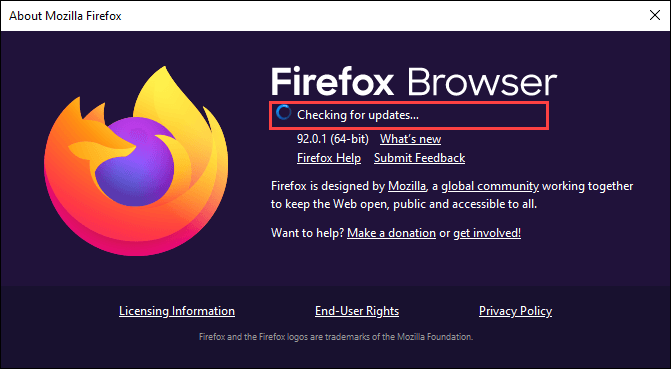
على الهاتف المحمول، يمكنك تثبيت آخر تحديثات المتصفح من خلال التوجه إلى متجر Play (Android) أو متجر التطبيقات (iOS).
التحقق من وجود البرامج الضارة وخاطفي المتصفح
يمكن للبرامج والوظائف الإضافية الضارة أن تخترق وظائف المتصفح الافتراضية. وبصرف النظر عن خلل في زر الرجوع، قد تلاحظ أيضًا سلوكًا آخر غير معتاد، مثل حالات التباطؤ والتعطل وما إلى ذلك.
أفضل طريقة لإصلاح ذلك هي إجراء فحص لجهازك باستخدام أداة مساعدة مخصصة لإزالة البرامج الضارة. على سبيل المثال، يمكن أن يساعدك البرامج الضارة في إزالة البرامج الضارة على كل من جهاز الكمبيوتر الشخصي وجهاز Mac.
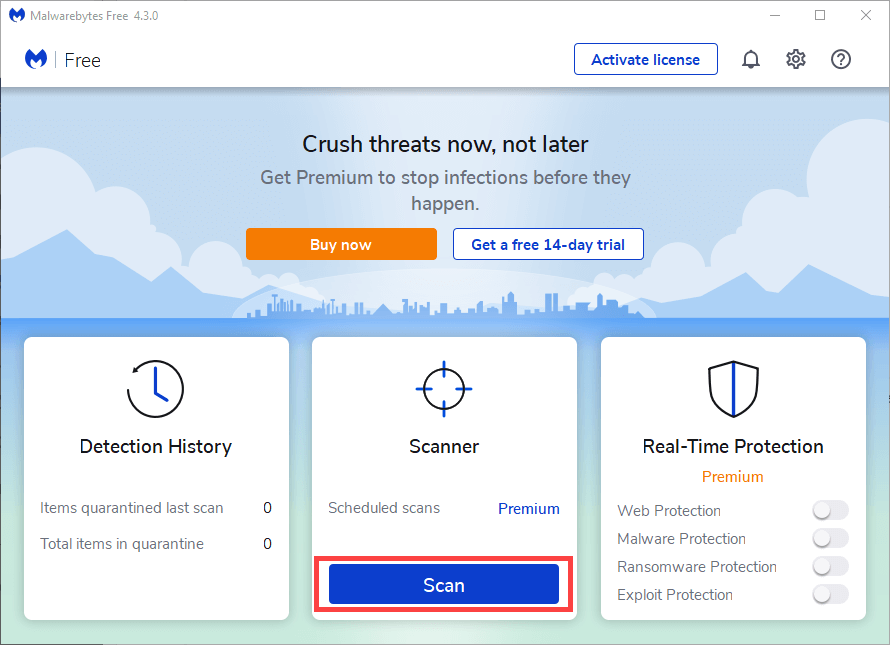
إذا كنت تستخدم Chrome في نظام التشغيل Windows، فيمكنك أيضًا استخدام أداة إزالة البرامج الضارة المضمنة لإزالة الإضافات الضارة وخاطفي المتصفح. لتشغيله، افتح قائمة Chrome وحدد الإعدادات >المتقدمة >إعادة التعيين والتنظيف >تنظيف الكمبيوتر >ابحث عن .
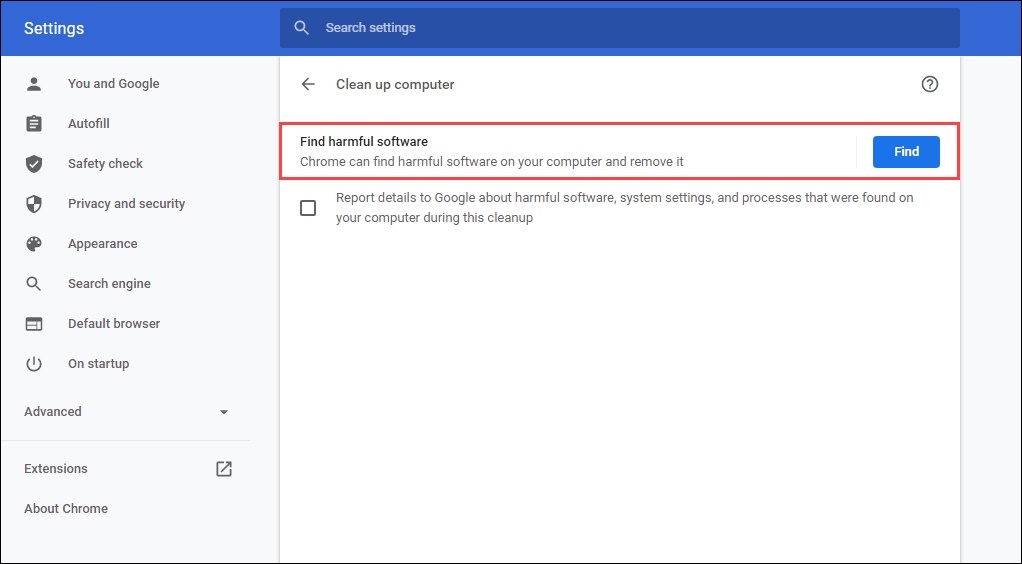
أعد ضبط متصفح الويب الخاص بك
توفر معظم متصفحات الويب لسطح المكتب خيار إعادة التعيين لحل المشكلات الخطيرة. إذا لم يساعد أي من الاقتراحات أو الحلول المذكورة أعلاه في إصلاح زر الرجوع، فيجب عليك القيام بذلك الآن.
إليك كيفية إعادة ضبط Chrome وFirefox أدناه. قد ترغب في عمل نسخة احتياطية لبيانات التصفح الخاصة بك عن طريق حساب مزامنتها مع حساب Google أو Firefox قبل البدء. إذا كنت تستخدم متصفحًا مختلفًا، فابحث عن صفحات الدعم الخاصة به عبر الإنترنت للحصول على تعليمات محددة.
جوجل كروم
افتح قائمة Chrome وحدد الإعدادات . بعد ذلك، حدد متقدم >إعادة التعيين والتنظيف >استعادة الإعدادات إلى إعداداتها الافتراضية الأصلية .
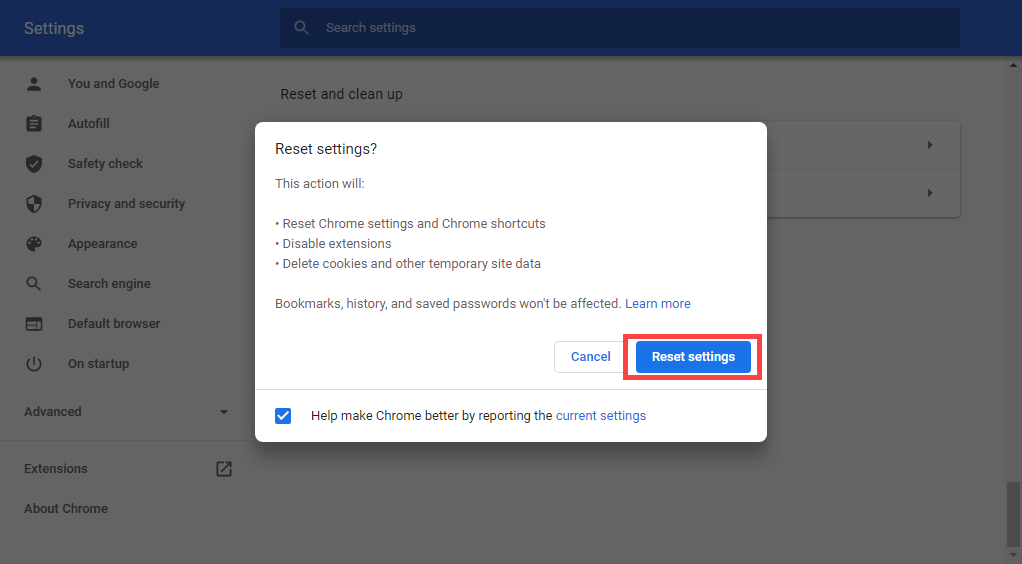
موزيلا فايرفوكس
اكتب about:support في علامة تبويب Firefox الجديدة ثم اضغط على Enter . ثم حدد تحديث Firefox .
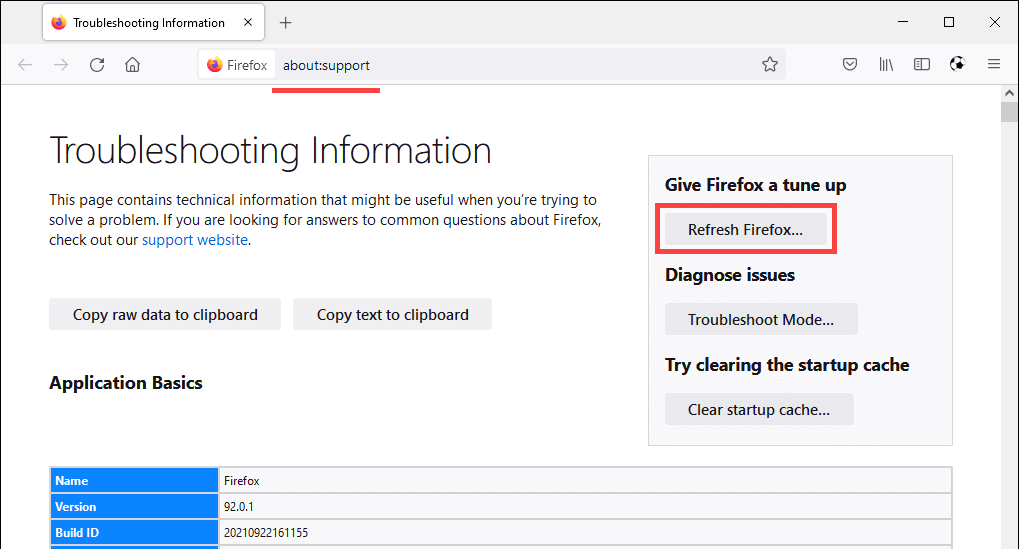
على الهاتف المحمول، قد ترغب في إزالة المتصفح وإعادة تثبيته لإصلاح أية مشكلات أساسية تمنع زر الرجوع من العمل. ومع ذلك، هذا غير ممكن مع متصفحات الهواتف المحمولة مثل Chrome (Android) وSafari (iOS).
.